win10系统如何调整最佳分辨率,win10设置最佳分辨率的方法
时间:2016-02-24作者:ujiaoshou
升级到win10系统后,用户发现电脑的显示出了问题,需要进行分辨率的调整,那么win10系统如何调整最佳分辨率?下面小编就将这设置方法分享给大家。
win10设置最佳分辨率的方法:
1、只需点击Windows 10屏幕右下角的“通知中心图标”,点击弹出的界面中的“所有设置”;
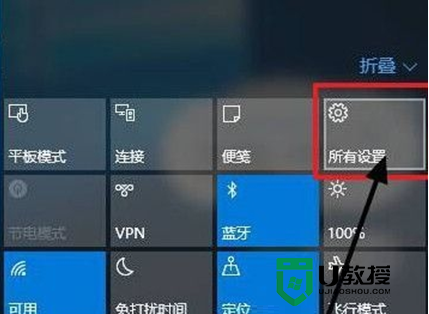
2、找到图中的“系统”案件,点击并进入系统设置菜单;
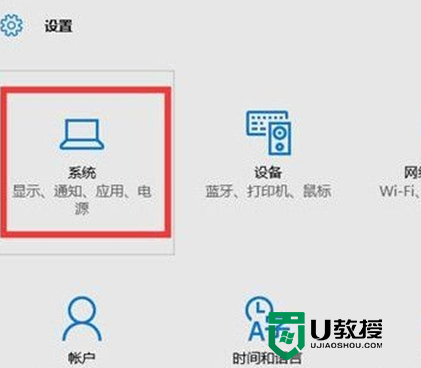
3、在右边下方可以找到“高级显示设置”;
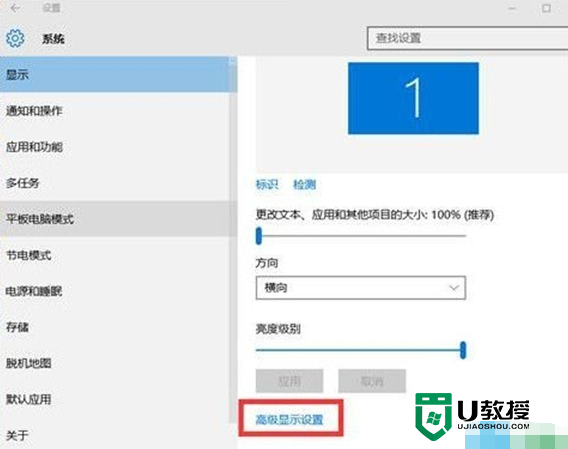
4、点击“高级显示设置”后,就能够看到“屏幕分辨率设置窗口了”。只需在相关窗口选择要调整的分辨率大小即可。
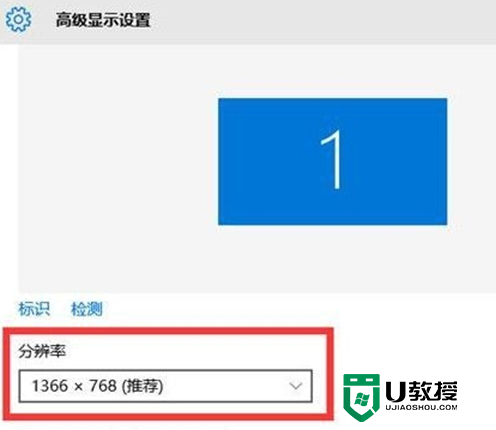
以上就是win10设置最佳分辨率的方法,新手用户不懂如何设置分辨率是正常的,参考上述步骤操作即可成功设置分辨率了。关于win10大家还有其他疑问的话,可以上u教授官网查看详细的解决方案。





